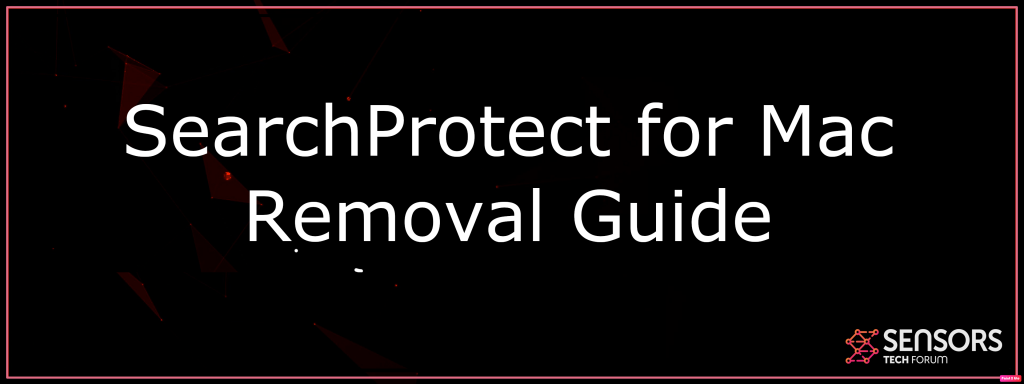Was ist SearchProtect??
SearchProtect ist die Domain einer fragwürdigen Internetseite, die vertrauenswürdige Internetbrowser entführen und Online-Benutzer zur Verwendung ihrer Suchseite zwingen kann. Kontinuierliche Browser-Weiterleitungen zur SearchProtect-Website, während Sie online surfen, können aufgrund eines auf Ihrem Mac bereitgestellten Adware-Programms auftreten. Verschiedene andere unerwünschte Auswirkungen können einige wichtige Aspekte des Webbrowsers beeinflussen, z. B. die Standard-Online-Suchmaschine, die Homepage, sowie das neue Tab-Ziel. Jeder von ihnen kann so eingestellt werden, dass die SearchProtect-URL-Adresse angezeigt wird.
SearchProtect Mac Virus
In diesem Artikel erfahren Sie, wie Sie die SearchProtect-Umleitung und alle damit verbundenen Dokumente vollständig von Ihrem Mac entfernen können.
Browser-Hijacker wie SearchProtect können Ihren Internetbrowser gefährden, indem sie zusammen mit einem anderen kostenlosen Programm auf dem Mac bereitgestellt werden. In der Regel enthalten Autoren gebündelter Programme möglicherweise unerwünschte Inhalte in den Setups. Klicken Sie also während des gesamten Ratenvorgangs auf die Schaltfläche Weiter, Möglicherweise verpassen Sie die Informationen zu allen Komponenten, die im Setup enthalten waren. Eine Möglichkeit, die Installation potenziell unerwünschter Programme zu stoppen, die Browser-Hijacker wie SearchProtect bereitstellen, ist immer die Auswahl der Erweitert oder anpassbar Installationsschritte. Mit diesen Setups können Sie alle unnötigen oder unerwünschten Alternativen aufheben, sodass Sie nur die primäre Software installieren können. Softwareprogramme mit solchen gefährdeten Setups werden normalerweise über verschiedene Websites von Drittanbietern verbreitet. Jedoch, in vielen Fällen, SearchProtect kann Ihr System mit Adware-Browsererweiterungen durchdringen, die auf eine Weise hilfreich sind.

Threat Zusammenfassung
| Name | SearchProtect, auch bekannt als Adware.MacOS.SearchProtect.B |
| Art | Browser Hijacker für Mac |
| kurze Beschreibung | Ziele, um die Einstellungen auf Ihrem Web-Browser, um zu ändern, um es Browser zu verursachen Umleitungen und verschiedene Anzeigen angezeigt werden. |
| Symptome | Ihr Web-Browser beginnt verschiedene Arten von Online-Werbung anzuzeigen, die Ergebnisse bei der Verlangsamung des Mac. |
| Verteilungsmethode | Gebündelte Downloads. Web-Seiten, die sie werben können. |
| Detection Tool |
Überprüfen Sie, ob Ihr System von Malware betroffen ist
Herunterladen
Malware Removal Tool
|
Benutzererfahrung | Abonnieren Sie unseren Forum SearchProtect diskutieren. |
Suchschutz – Beschreibung
SearchProtect Redirect verfügt über ein vereinfachtes Layout, das Sie möglicherweise darauf hinweist, dass es sich um eine praktische und vertrauenswürdige Suchmaschine handelt.
Wie Sie bereits verstehen, kann dieser böse Browser-Hijacker mit schädlicher Software in Verbindung gebracht werden, die auf Ihrem System installiert ist. Die Funktionen dieser Softwareanwendung greifen möglicherweise auf wichtige Browsereinstellungen zu, um die derzeitige Standardsuchmaschine zu ersetzen, Website, und neue Registerkarte mit SearchProtect.
Weiter, Der Browser-Hijacker kann möglicherweise Browser-Anhänge installieren und aktivieren, um Ihnen zielgerichtete Anzeigen anzubieten. Dies kann aufgrund unzähliger Internetanzeigen wie Popups zu langsameren Ladezeiten von Webseiten führen, Pop-Unders, Banner, Außerdem werden möglicherweise Fotos im Internetbrowser angezeigt.
Unten sehen Sie alle nicht persönlich erkennbaren Details, die Search Protect möglicherweise sofort empfängt, und können diese auch in den Serverprotokollen Ihres Webbrowsers aufzeichnen:
- Webbrowsertyp sowie Version.
- Ihre IP-Adresse.
- Internet Service Provider (ISP).
- Cookie-Details.
- Alle Ihre Suchfragen.
- Jede Webseite, die Sie besuchen.
Heute, Diese Software kann so eingestellt werden, dass sie direkt erkennbare Informationen von allen Benutzern sammelt, ohne die Haupterklärung über die vorgenommenen Anpassungen abzugeben.
Beseitigen Sie den SearchProtect Internet Browser Hijacker vollständig
Es wird empfohlen, loszuwerden Suchschutz Internetbrowser-Hijacker vollständig von Ihrem Computersystem, um weitere böswillige nachteilige Auswirkungen zu vermeiden. Die folgenden detaillierten Schritt-für-Schritt-Richtlinien führen Sie zum Entfernen der SearchProtect-Umleitung. Für maximale Leistung, Es wird empfohlen, die Hilfe eines fortschrittlichen Anti-Malware-Geräts zu verwenden. Ein solches Gerät wird sicherlich alle verdächtigen Dateien von Ihrem Computer entfernen und es in Zukunft risikofrei halten.
Schritte zur Vorbereitung vor dem Entfernen:
Vor dem Starten Sie die folgenden Schritte folgen, darauf hingewiesen werden, dass Sie sollten zunächst die folgenden Vorbereitungen tun:
- Sichern Sie Ihre Dateien, falls das Schlimmste passiert.
- Achten Sie darauf, ein Gerät mit dieser Anleitung auf standy haben.
- Bewaffnen Sie sich mit Geduld.
- 1. Suchen Sie nach Mac-Malware
- 2. Deinstallieren Sie riskante Apps
- 3. Bereinigen Sie Ihre Browser
Schritt 1: Suchen und entfernen Sie SearchProtect-Dateien von Ihrem Mac
Wenn Sie auf Ihrem Mac Probleme aufgrund unerwünschter Skripte und Programme wie SearchProtect haben, der empfohlene Weg, um die Bedrohung zu beseitigen ist durch ein Anti-Malware-Programm. SpyHunter für Mac bietet erweiterte Sicherheitsfunktionen sowie andere Module, die die Sicherheit Ihres Mac verbessern und ihn in Zukunft schützen.

Schnelle und einfache Anleitung zum Entfernen von Mac-Malware-Videos
Bonusschritt: So machen Sie Ihren Mac schneller?
Mac-Rechner unterhalten wahrscheinlich das schnellste Betriebssystem auf dem Markt. Noch, Macs werden manchmal langsam und träge. Die folgende Videoanleitung untersucht alle möglichen Probleme, die dazu führen können, dass Ihr Mac langsamer als gewöhnlich ist, sowie alle Schritte, die Ihnen helfen können, Ihren Mac zu beschleunigen.
Schritt 2: Deinstallieren Sie SearchProtect und entfernen Sie zugehörige Dateien und Objekte
1. hit the ⇧ + ⌘ + U Tasten zum Öffnen von Dienstprogrammen. Eine andere Möglichkeit besteht darin, auf „Los“ zu klicken und dann auf „Dienstprogramme“ zu klicken., wie das Bild unten zeigt:

2. Suchen Sie den Aktivitätsmonitor und doppelklicken Sie darauf:

3. Im Activity Monitor sucht verdächtige Prozesse, Zugehörigkeit oder verwandt mit SearchProtect:


4. Klicken Sie auf die "Gehen" Taste erneut, aber diesmal wählen Sie Anwendungen. Eine andere Möglichkeit ist mit den ⇧+⌘+A Tasten.
5. Im Menü Anwendungen, sucht jede verdächtige App oder eine App mit einem Namen, ähnlich oder identisch mit SearchProtect. Wenn Sie es finden, Klicken Sie mit der rechten Maustaste auf die App und wählen Sie "In den Papierkorb verschieben".

6. Wählen Accounts, Danach klicken Sie auf die Login Artikel Vorliebe. Ihr Mac zeigt Ihnen dann eine Liste der Elemente, die automatisch gestartet werden, wenn Sie sich einloggen. Suchen Sie nach verdächtigen Apps, die mit SearchProtect identisch oder ähnlich sind. Aktivieren Sie die App, deren automatische Ausführung Sie beenden möchten, und wählen Sie dann auf aus Minus („-“) Symbol, um es zu verstecken.
7. Entfernen Sie alle verbleibenden Dateien, die möglicherweise mit dieser Bedrohung zusammenhängen, manuell, indem Sie die folgenden Teilschritte ausführen:
- Gehe zu Finder.
- In der Suchleiste den Namen der Anwendung, die Sie entfernen möchten,.
- Oberhalb der Suchleiste ändern, um die zwei Drop-Down-Menüs "Systemdateien" und "Sind inklusive" so dass Sie alle Dateien im Zusammenhang mit der Anwendung sehen können, das Sie entfernen möchten. Beachten Sie, dass einige der Dateien nicht in der App in Beziehung gesetzt werden kann, so sehr vorsichtig sein, welche Dateien Sie löschen.
- Wenn alle Dateien sind verwandte, halte das ⌘ + A Tasten, um sie auszuwählen und fahren sie dann zu "Müll".
Falls Sie SearchProtect nicht über entfernen können Schritt 1 über:
Für den Fall, können Sie nicht die Virus-Dateien und Objekten in Ihren Anwendungen oder an anderen Orten finden wir oben gezeigt haben, Sie können in den Bibliotheken Ihres Mac für sie manuell suchen. Doch bevor dies zu tun, bitte den Disclaimer unten lesen:
1. Klicke auf "Gehen" und dann "Gehe zum Ordner" wie gezeigt unter:

2. Eintippen "/Library / LauchAgents /" und klicke auf Ok:

3. Löschen Sie alle Virendateien, die einen ähnlichen oder denselben Namen wie SearchProtect haben. Wenn Sie glauben, dass es keine solche Datei, lösche nichts.

Sie können die gleiche Prozedur mit den folgenden anderen Bibliothek Verzeichnisse wiederholen:
→ ~ / Library / Launchagents
/Library / LaunchDaemons
Spitze: ~ ist es absichtlich, denn es führt mehr LaunchAgents- zu.
Schritt 3: Entfernen Sie SearchProtect-bezogene Erweiterungen aus Safari / Chrom / Firefox









SearchProtect-FAQ
Was ist SearchProtect auf Ihrem Mac??
Die SearchProtect-Bedrohung ist wahrscheinlich eine potenziell unerwünschte App. Es besteht auch die Möglichkeit, dass es damit zusammenhängt Mac Malware. Wenn dem so ist, Solche Apps neigen dazu, Ihren Mac erheblich zu verlangsamen und Werbung anzuzeigen. Sie können auch Cookies und andere Tracker verwenden, um Browserinformationen von den auf Ihrem Mac installierten Webbrowsern abzurufen.
Können Macs Viren bekommen??
Ja. So viel wie jedes andere Gerät, Apple-Computer bekommen Malware. Apple-Geräte sind möglicherweise kein häufiges Ziel von Malware Autoren, Aber seien Sie versichert, dass fast alle Apple-Geräte mit einer Bedrohung infiziert werden können.
Welche Arten von Mac-Bedrohungen gibt es??
Laut den meisten Malware-Forschern und Cyber-Sicherheitsexperten, die Arten von Bedrohungen Bei Viren, die derzeit Ihren Mac infizieren können, kann es sich um betrügerische Antivirenprogramme handeln, Adware oder Entführer (PUPs), Trojanische Pferde, Ransomware und Krypto-Miner-Malware.
Was tun, wenn ich einen Mac-Virus habe?, Like SearchProtect?
Keine Panik! Sie können die meisten Mac-Bedrohungen leicht beseitigen, indem Sie sie zuerst isolieren und dann entfernen. Ein empfehlenswerter Weg, dies zu tun, ist die Verwendung eines seriösen Anbieters Software zum Entfernen von Schadsoftware Das kann die Entfernung automatisch für Sie erledigen.
Es gibt viele Anti-Malware-Apps für Mac, aus denen Sie auswählen können. SpyHunter für Mac ist eine der empfohlenen Mac-Anti-Malware-Apps, das kann kostenlos scannen und alle Viren erkennen. Dies spart Zeit für das manuelle Entfernen, das Sie sonst durchführen müssten.
How to Secure My Data from SearchProtect?
Mit wenigen einfachen Aktionen. Zuallererst, Befolgen Sie unbedingt diese Schritte:
Schritt 1: Finden Sie einen sicheren Computer und verbinden Sie es mit einem anderen Netzwerk, nicht der, mit dem Ihr Mac infiziert war.
Schritt 2: Ändern Sie alle Ihre Passwörter, ausgehend von Ihren E-Mail-Passwörtern.
Schritt 3: Aktivieren Zwei-Faktor-Authentifizierung zum Schutz Ihrer wichtigen Konten.
Schritt 4: Rufen Sie Ihre Bank an Ändern Sie Ihre Kreditkartendaten (Geheim Code, usw.) wenn Sie Ihre Kreditkarte für Online-Einkäufe gespeichert oder Online-Aktivitäten mit Ihrer Karte durchgeführt haben.
Schritt 5: Stellen Sie sicher, dass Rufen Sie Ihren ISP an (Internetprovider oder -anbieter) und bitten Sie sie, Ihre IP-Adresse zu ändern.
Schritt 6: Ändere dein WLAN Passwort.
Schritt 7: (Fakultativ): Stellen Sie sicher, dass Sie alle mit Ihrem Netzwerk verbundenen Geräte auf Viren prüfen und diese Schritte wiederholen, wenn sie betroffen sind.
Schritt 8: Installieren Sie Anti-Malware Software mit Echtzeitschutz auf jedem Gerät, das Sie haben.
Schritt 9: Versuchen Sie, keine Software von Websites herunterzuladen, von denen Sie nichts wissen, und halten Sie sich von diesen fern Websites mit geringer Reputation im allgemeinen.
Wenn Sie diesen Empfehlungen folgen, Ihr Netzwerk und Ihre Apple-Geräte werden wesentlich sicherer vor Bedrohungen oder informationsinvasiver Software und auch in Zukunft virenfrei und geschützt.
Weitere Tipps finden Sie auf unserer MacOS-Virus-Bereich, Hier können Sie auch Fragen stellen und Kommentare zu Ihren Mac-Problemen abgeben.
Über die SearchProtect-Forschung
Die Inhalte, die wir auf SensorsTechForum.com veröffentlichen, Diese Anleitung zum Entfernen von SearchProtect ist enthalten, ist das Ergebnis umfangreicher Recherchen, harte Arbeit und die Hingabe unseres Teams, um Ihnen bei der Behebung des spezifischen macOS-Problems zu helfen.
Wie haben wir die Recherche zu SearchProtect durchgeführt??
Bitte beachten Sie, dass unsere Forschung auf einer unabhängigen Untersuchung basiert. Wir stehen in Kontakt mit unabhängigen Sicherheitsforschern, Dank dessen erhalten wir täglich Updates zu den neuesten Malware-Definitionen, einschließlich der verschiedenen Arten von Mac-Bedrohungen, insbesondere Adware und potenziell unerwünschte Apps (zufrieden).
Weiter, die Forschung hinter der SearchProtect-Bedrohung wird unterstützt Virustotal.
Um die Bedrohung durch Mac-Malware besser zu verstehen, Bitte lesen Sie die folgenden Artikel, die sachkundige Details bieten.